2023-07-10 309
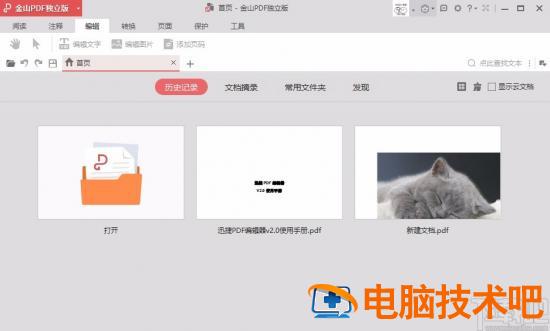
1.首先打开软件,我们在软件界面上找到“打开”选项,点击该选项可以进入到文件添加页面。
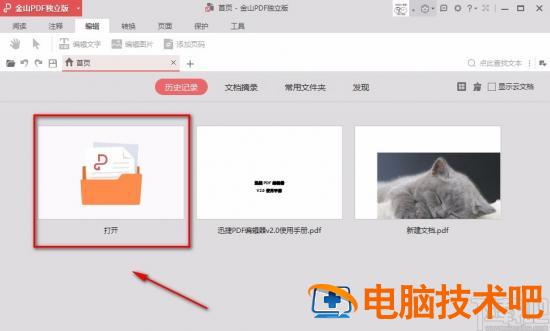
2.在文件添加页面中,我们找到需要复制文字的PDF文件后,再点击页面右下角的“打开”按钮即可将文件添加到软件中。
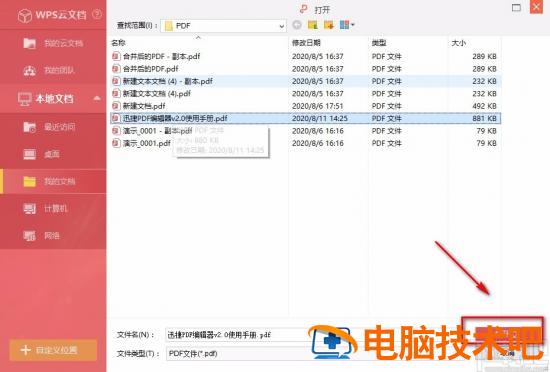
3.将文件添加到软件后,我们在界面上方的菜单栏中找到“编辑”选项,点击该选项进行下一步操作。
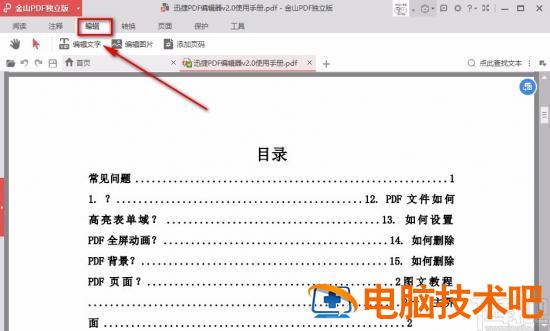
4.接着我们在界面左上方找到一个箭头形状的选择工具按钮,点击该按钮就可以了。
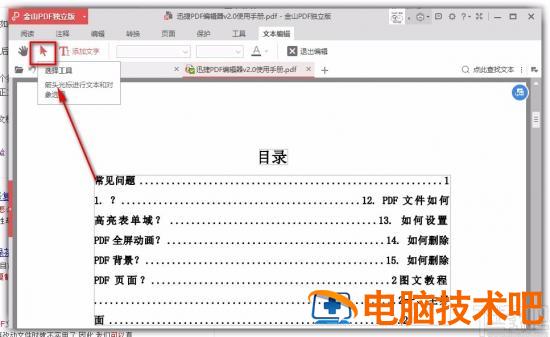
5.然后我们将鼠标移动到需要复制的文字处,按住鼠标左键不动,移动鼠标将需要复制的文字内容全部选中,再右击鼠标,在出现的下拉框中选择“复制”选项,就可以成功复制文字了。
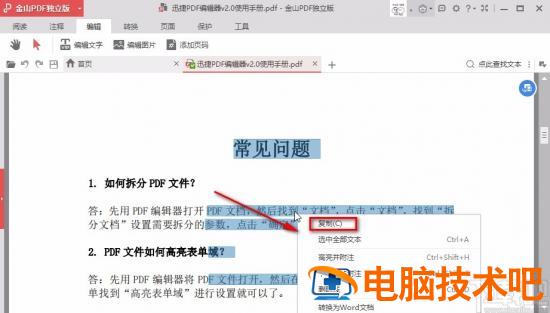
6.文字复制成功后,我们可以在界面上查看到“复制成功”的提示字样,这就表示成功复制好文字了。
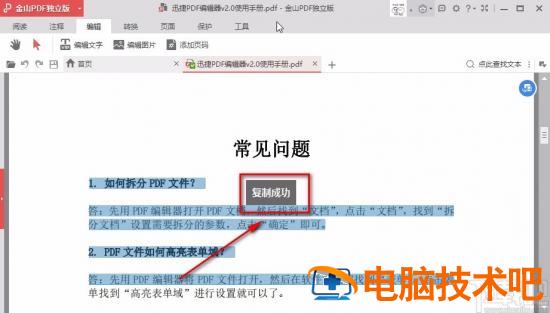
以上就是小编给大家整理的金山PDF阅读器复制文字的具体操作方法,方法简单易懂,有需要的朋友可以看一看,希望这篇教程对大家有所帮助。
原文链接:https://000nw.com/9994.html
=========================================
https://000nw.com/ 为 “电脑技术吧” 唯一官方服务平台,请勿相信其他任何渠道。
系统教程 2023-07-23
电脑技术 2023-07-23
应用技巧 2023-07-23
系统教程 2023-07-23
系统教程 2023-07-23
软件办公 2023-07-11
软件办公 2023-07-11
软件办公 2023-07-12
软件办公 2023-07-12
软件办公 2023-07-12
扫码二维码
获取最新动态
